windows CMD命令下 dos修改IP地址
- 格式:doc
- 大小:116.50 KB
- 文档页数:10
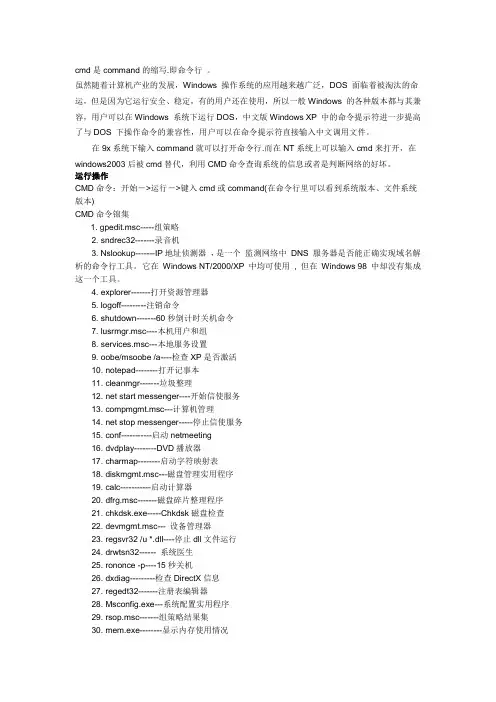
cmd是command的缩写.即命令行。
虽然随着计算机产业的发展,Windows 操作系统的应用越来越广泛,DOS 面临着被淘汰的命运,但是因为它运行安全、稳定,有的用户还在使用,所以一般Windows 的各种版本都与其兼容,用户可以在Windows 系统下运行DOS,中文版Windows XP 中的命令提示符进一步提高了与DOS 下操作命令的兼容性,用户可以在命令提示符直接输入中文调用文件。
在9x系统下输入command就可以打开命令行.而在NT系统上可以输入cmd来打开,在windows2003后被cmd替代,利用CMD命令查询系统的信息或者是判断网络的好坏。
运行操作CMD命令:开始->运行->键入cmd或command(在命令行里可以看到系统版本、文件系统版本)CMD命令锦集1. gpedit.msc-----组策略2. sndrec32-------录音机3. Nslookup-------IP地址侦测器,是一个监测网络中DNS 服务器是否能正确实现域名解析的命令行工具。
它在Windows NT/2000/XP 中均可使用, 但在Windows 98 中却没有集成这一个工具。
4. explorer-------打开资源管理器5. logoff---------注销命令6. shutdown-------60秒倒计时关机命令7. lusrmgr.msc----本机用户和组8. services.msc---本地服务设置9. oobe/msoobe /a----检查XP是否激活10. notepad--------打开记事本11. cleanmgr-------垃圾整理12. net start messenger----开始信使服务13. compmgmt.msc---计算机管理14. net stop messenger-----停止信使服务15. conf-----------启动netmeeting16. dvdplay--------DVD播放器17. charmap--------启动字符映射表18. diskmgmt.msc---磁盘管理实用程序19. calc-----------启动计算器20. dfrg.msc-------磁盘碎片整理程序21. chkdsk.exe-----Chkdsk磁盘检查22. devmgmt.msc--- 设备管理器23. regsvr32 /u *.dll----停止dll文件运行24. drwtsn32------ 系统医生25. rononce -p----15秒关机26. dxdiag---------检查DirectX信息27. regedt32-------注册表编辑器28. Msconfig.exe---系统配置实用程序29. rsop.msc-------组策略结果集30. mem.exe--------显示内存使用情况31. regedit.exe----注册表32. winchat--------XP自带局域网聊天33. progman--------程序管理器34. winmsd---------系统信息35. perfmon.msc----计算机性能监测程序36. winver---------检查Windows版本37. sfc /scannow-----扫描错误并复原38. taskmgr-----任务管理器(2000/xp/200340. wmimgmt.msc----打开windows管理体系结构(WMI)41. wupdmgr--------windows更新程序42. wscript--------windows脚本宿主设置43. write----------写字板45. wiaacmgr-------扫描仪和照相机向导46. winchat--------XP自带局域网聊天49. mplayer2-------简易widnows media player50. mspaint--------画图板51. mstsc----------远程桌面连接53. magnify--------放大镜实用程序54. mmc------------打开控制台55. mobsync--------同步命令57. iexpress-------木马捆绑工具,系统自带58. fsmgmt.msc-----共享文件夹管理器59. utilman--------辅助工具管理器61. dcomcnfg-------打开系统组件服务62. ddeshare-------打开DDE共享设置110. osk------------打开屏幕键盘111. odbcad32-------ODBC数据源管理器112. oobe/msoobe /a----检查XP是否激活68. ntbackup-------系统备份和还原69. narrator-------屏幕“讲述人”70. ntmsmgr.msc----移动存储管理器71. ntmsoprq.msc---移动存储管理员操作请求72. netstat -an----(TC)命令检查接口73. syncapp--------创建一个公文包74. sysedit--------系统配置编辑器75. sigverif-------文件签名验证程序76. ciadv.msc------索引服务程序77. shrpubw--------创建共享文件夹78. secpol.msc-----本地安全策略79. syskey---------系统加密,一旦加密就不能解开,保护windows xp系统的双重密码80. services.msc---本地服务设置81. Sndvol32-------音量控制程序82. sfc.exe--------系统文件检查器83. sfc /scannow---windows文件保护84. ciadv.msc------索引服务程序85. tourstart------xp简介(安装完成后出现的漫游xp程序)86. taskmgr--------任务管理器87. eventvwr-------事件查看器88. eudcedit-------造字程序89. compmgmt.msc---计算机管理90. packager-------对象包装程序91. perfmon.msc----计算机性能监测程序92. charmap--------启动字符映射表93. cliconfg-------SQL SERVER 客户端网络实用程序94. Clipbrd--------剪贴板查看器95. conf-----------启动netmeeting96. certmgr.msc----证书管理实用程序97. regsvr32 /u *.dll----停止dll文件运行98. regsvr32 /u zipfldr.dll------取消ZIP支持99. cmd.exe--------CMD命令提示符操作详解net use ipipc$ " " /user:" " 建立IPC空链接net use ipipc$ "密码" /user:"用户名" 建立IPC非空链接net use h: ipc$ "密码" /user:"用户名" 直接登陆后映射对方C:到本地为H:net use h: ipc$ 登陆后映射对方C:到本地为H:net use ipipc$ /del 删除IPC链接net use h: /del 删除映射对方到本地的为H:的映射net user 用户名密码/add 建立用户net user guest /active:yes 激活guest用户net user 查看有哪些用户net user 帐户名查看帐户的属性net localgroup administrators 用户名/add 把“用户”添加到管理员中使其具有管理员权限net start 查看开启了哪些服务net start 服务名开启服务;(如:net start telnet,net start schedule)net stop 服务名停止某服务net time 目标ip 查看对方时间net time 目标ip /set 设置本地计算机时间与“目标IP”主机的时间同步,加上参数/yes可取消确认信息net view 查看本地局域网内开启了哪些共享net view ip 查看对方局域网内开启了哪些共享net config 显示系统网络设置net logoff 断开连接的共享net pause 服务名暂停某服务net send ip "文本信息" 向对方发信息net ver 局域网内正在使用的网络连接类型和信息net share 查看本地开启的共享net share ipc$ 开启ipc$共享net share ipc$ /del 删除ipc$共享net share c$ /del 删除C:共享net user guest 12345 用guest用户登陆后用将密码改为12345net password 密码更改系统登陆密码netstat -a 查看开启了哪些端口,常用netstat -annetstat -n 查看端口的网络连接情况,常用netstat -annetstat -v 查看正在进行的工作netstat -p 协议名例:netstat -p tcq/ip 查看某协议使用情况netstat -s 查看正在使用的所有协议使用情况nbtstat -A ip 对方136到139其中一个端口开了的话,就可查看对方最近登陆的用户名tracert -参数ip(或计算机名) 跟踪路由(数据包),参数:“-w数字”用于设置超时间隔。

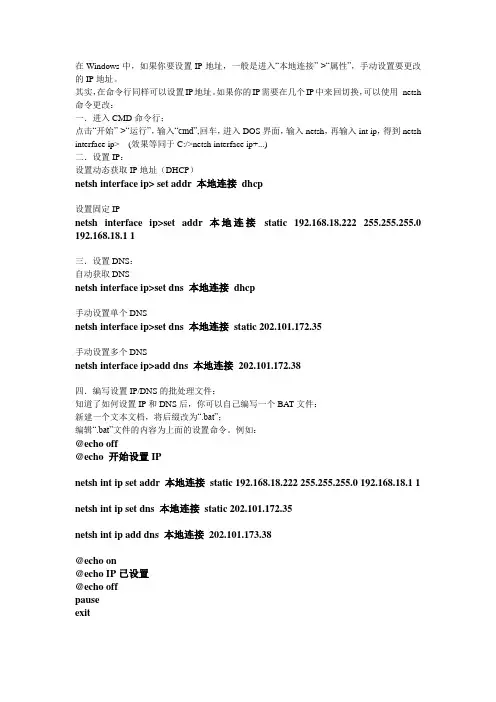
在Windows中,如果你要设置IP地址,一般是进入“本地连接”->“属性”,手动设置要更改的IP地址。
其实,在命令行同样可以设置IP地址。
如果你的IP需要在几个IP中来回切换,可以使用netsh 命令更改:一.进入CMD命令行;点击“开始”->“运行”,输入“cmd”,回车,进入DOS界面,输入netsh,再输入int ip,得到netsh interface ip> (效果等同于C:/>netsh interface ip+...)二.设置IP:设置动态获取IP地址(DHCP)netsh interface ip> set addr 本地连接dhcp设置固定IPnetsh interface ip>set addr 本地连接static 192.168.18.222 255.255.255.0 192.168.18.1 1三.设置DNS:自动获取DNSnetsh interface ip>set dns 本地连接dhcp手动设置单个DNSnetsh interface ip>set dns 本地连接static 202.101.172.35手动设置多个DNSnetsh interface ip>add dns 本地连接202.101.172.38四.编写设置IP/DNS的批处理文件:知道了如何设置IP和DNS后,你可以自己编写一个BA T文件:新建一个文本文档,将后缀改为“.bat”;编辑“.bat”文件的内容为上面的设置命令。
例如:@echo off@echo 开始设置IPnetsh int ip set addr 本地连接static 192.168.18.222 255.255.255.0 192.168.18.1 1 netsh int ip set dns 本地连接static 202.101.172.35netsh int ip add dns 本地连接202.101.173.38@echo on@echo IP已设置@echo offpauseexit运行时,双击这个bat文件,等待设置完成即可。
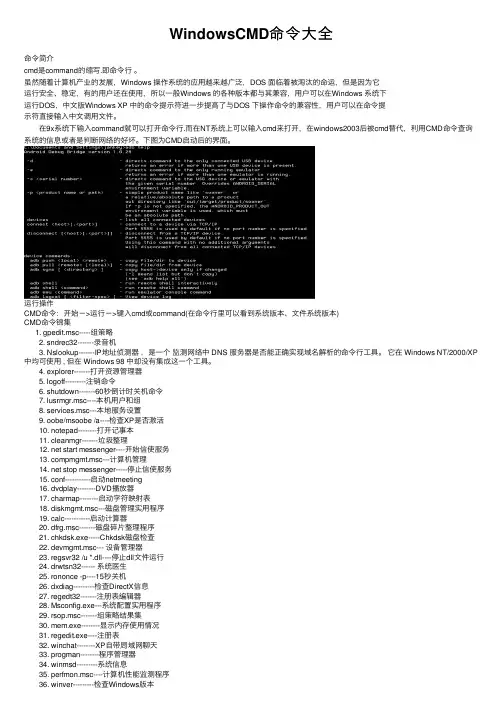
WindowsCMD 命令⼤全命令简介cmd 是command 的缩写.即命令⾏ 。
虽然随着计算机产业的发展,Windows 操作系统的应⽤越来越⼴泛,DOS ⾯临着被淘汰的命运,但是因为它运⾏安全、稳定,有的⽤户还在使⽤,所以⼀般Windows 的各种版本都与其兼容,⽤户可以在Windows 系统下运⾏DOS ,中⽂版Windows XP 中的命令提⽰符进⼀步提⾼了与DOS 下操作命令的兼容性,⽤户可以在命令提⽰符直接输⼊中⽂调⽤⽂件。
在9x 系统下输⼊command 就可以打开命令⾏.⽽在NT 系统上可以输⼊cmd 来打开,在windows2003后被cmd 替代,利⽤CMD 命令查询系统的信息或者是判断⽹络的好坏。
下图为CMD 启动后的界⾯。
运⾏操作CMD 命令:开始->运⾏->键⼊cmd 或command(在命令⾏⾥可以看到系统版本、⽂件系统版本)CMD 命令锦集1. gpedit.msc-----组策略 2. sndrec32-------录⾳机 3. Nslookup-------IP 地址侦测器 ,是⼀个 监测⽹络中 DNS 服务器是否能正确实现域名解析的命令⾏⼯具。
它在 Windows NT/2000/XP 中均可使⽤ , 但在 Windows 98 中却没有集成这⼀个⼯具。
4. explorer-------打开资源管理器 5. logoff---------注销命令 6. shutdown-------60秒倒计时关机命令 7. lusrmgr.msc----本机⽤户和组 8. services.msc---本地服务设置 9. oobe/msoobe /a----检查XP 是否激活 10. notepad--------打开记事本 11. cleanmgr-------垃圾整理 12. net start messenger----开始信使服务 13. compmgmt.msc---计算机管理 14. net stop messenger-----停⽌信使服务 15. conf-----------启动netmeeting 16. dvdplay--------DVD 播放器 17. charmap--------启动字符映射表 18. diskmgmt.msc---磁盘管理实⽤程序 19. calc-----------启动计算器 20. dfrg.msc-------磁盘碎⽚整理程序 21. chkdsk.exe-----Chkdsk 磁盘检查 22. devmgmt.msc--- 设备管理器 23. regsvr32 /u *.dll----停⽌dll ⽂件运⾏ 24. drwtsn32------ 系统医⽣ 25. rononce -p----15秒关机 26. dxdiag---------检查DirectX 信息 27. regedt32-------注册表编辑器 28. Msconfig.exe---系统配置实⽤程序 29. rsop.msc-------组策略结果集 30. mem.exe--------显⽰内存使⽤情况 31. regedit.exe----注册表 32. winchat--------XP ⾃带局域⽹聊天 33. progman--------程序管理器 34. winmsd---------系统信息 35. perfmon.msc----计算机性能监测程序 36. winver---------检查Windows 版本 37. sfc /scannow-----扫描错误并复原 38. taskmgr-----任务管理器(2000/xp/2003 40. wmimgmt.msc----打开windows管理体系结构(WMI) 41. wupdmgr--------windows更新程序 42. wscript--------windows脚本宿主设置 43. write----------写字板 45. wiaacmgr-------扫描仪和照相机向导 46. winchat--------XP⾃带局域⽹聊天 49. mplayer2-------简易widnows media player 50. mspaint--------画图板 51. mstsc----------远程桌⾯连接 53. magnify--------放⼤镜实⽤程序 54. mmc------------打开控制台 55. mobsync--------同步命令 57. iexpress-------⽊马捆绑⼯具,系统⾃带 58. fsmgmt.msc-----共享⽂件夹管理器 59. utilman--------辅助⼯具管理器 61. dcomcnfg-------打开系统组件服务 62. ddeshare-------打开DDE共享设置 110. osk------------打开屏幕键盘 111. odbcad32-------ODBC数据源管理器 112. oobe/msoobe /a----检查XP是否激活 68. ntbackup-------系统备份和还原 69. narrator-------屏幕“讲述⼈” 70. ntmsmgr.msc----移动存储管理器 71. ntmsoprq.msc---移动存储管理员操作请求 72. netstat -an----(TC)命令检查接⼝ 73. syncapp--------创建⼀个公⽂包 74. sysedit--------系统配置编辑器 75. sigverif-------⽂件签名验证程序 76. ciadv.msc------索引服务程序 77. shrpubw--------创建共享⽂件夹 78. secpol.msc-----本地安全策略 79. syskey---------系统加密,⼀旦加密就不能解开,保护windows xp系统的双重密码 80. services.msc---本地服务设置 81. Sndvol32-------⾳量控制程序 82. sfc.exe--------系统⽂件检查器 83. sfc /scannow---windows⽂件保护 84. ciadv.msc------索引服务程序 85. tourstart------xp简介(安装完成后出现的漫游xp程序) 86. taskmgr--------任务管理器 87. eventvwr-------事件查看器 88. eudcedit-------造字程序 89. compmgmt.msc---计算机管理 90. packager-------对象包装程序 91. perfmon.msc----计算机性能监测程序 92. charmap--------启动字符映射表 93. cliconfg-------SQL SERVER 客户端⽹络实⽤程序 94. Clipbrd--------剪贴板查看器 95. conf-----------启动netmeeting 96. certmgr.msc----证书管理实⽤程序 97. regsvr32 /u *.dll----停⽌dll⽂件运⾏ 98. regsvr32 /u zipfldr.dll------取消ZIP⽀持 99. cmd.exe--------CMD命令提⽰符操作详解 net use ipipc$ " " /user:" " 建⽴IPC空链接 net use ipipc$ "密码" /user:"⽤户名" 建⽴IPC⾮空链接 net use h: ipc$ "密码" /user:"⽤户名" 直接登陆后映射对⽅C:到本地为H: net use h: ipc$ 登陆后映射对⽅C:到本地为H: net use ipipc$ /del 删除IPC链接 net use h: /del 删除映射对⽅到本地的为H:的映射 net user ⽤户名 密码 /add 建⽴⽤户 net user guest /active:yes 激活guest⽤户 net user 查看有哪些⽤户 net user 帐户名查看帐户的属性 net localgroup administrators ⽤户名 /add 把“⽤户”添加到管理员中使其具有管理员权限 net start 查看开启了哪些服务 net start 服务名 开启服务;(如:net start telnet, net start schedule) net stop 服务名停⽌某服务 net time ⽬标ip 查看对⽅时间 net time ⽬标ip /set 设置本地计算机时间与“⽬标IP”主机的时间同步,加上参数/yes可取消确认信息 net view 查看本地局域⽹内开启了哪些共享 net view ip 查看对⽅局域⽹内开启了哪些共享 net config 显⽰系统⽹络设置 net logoff 断开连接的共享 net pause 服务名暂停某服务 net send ip "⽂本信息" 向对⽅发信息 net ver 局域⽹内正在使⽤的⽹络连接类型和信息 net share 查看本地开启的共享 net share ipc$ 开启ipc$共享 net share ipc$ /del 删除ipc$共享 net share c$ /del 删除C:共享 net user guest 12345 ⽤guest⽤户登陆后⽤将密码改为12345 net password 密码更改系统登陆密码 netstat -a 查看开启了哪些端⼝,常⽤netstat -an netstat -n 查看端⼝的⽹络连接情况,常⽤netstat -an netstat -v 查看正在进⾏的⼯作 netstat -p 协议名例:netstat -p tcq/ip 查看某协议使⽤情况 netstat -s 查看正在使⽤的所有协议使⽤情况 nbtstat -A ip 对⽅136到139其中⼀个端⼝开了的话,就可查看对⽅最近登陆的⽤户名 tracert -参数 ip(或计算机名) 跟踪路由(数据包),参数:“-w数字”⽤于设置超时间隔。

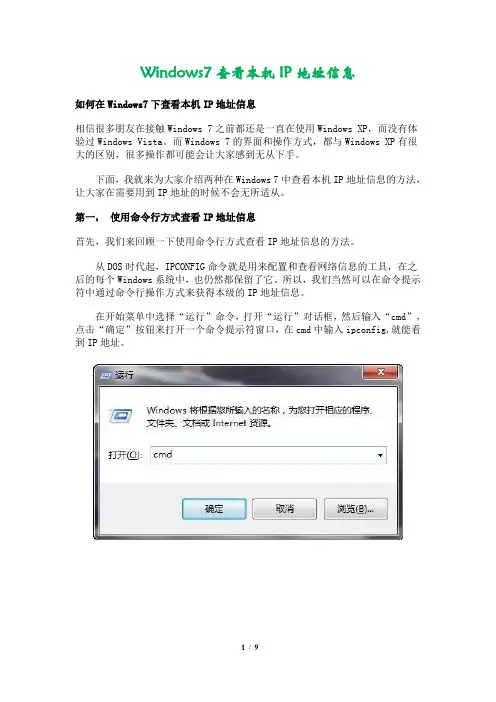
Windows7查看本机IP地址信息如何在Windows7下查看本机IP地址信息相信很多朋友在接触Windows 7之前都还是一直在使用Windows XP,而没有体验过Windows Vista。
而Windows 7的界面和操作方式,都与Windows XP有很大的区别,很多操作都可能会让大家感到无从下手。
下面,我就来为大家介绍两种在Windows 7中查看本机IP地址信息的方法,让大家在需要用到IP地址的时候不会无所适从。
第一,使用命令行方式查看IP地址信息首先,我们来回顾一下使用命令行方式查看IP地址信息的方法。
从DOS时代起,IPCONFIG命令就是用来配置和查看网络信息的工具,在之后的每个Windows系统中,也仍然都保留了它。
所以,我们当然可以在命令提示符中通过命令行操作方式来获得本级的IP地址信息。
在开始菜单中选择“运行”命令,打开“运行”对话框,然后输入“cmd”,点击“确定”按钮来打开一个命令提示符窗口,在cmd中输入ipconfig,就能看到IP地址。
第二,通过图形界面查看IP地址1、打开“控制面板”接着打开“网络和Internet”再打开“网络和共享中心”,如下图:2、点击“高级网络服务(ANS)#0状态”按钮;3、双击“详细信息(E)…”按钮;4、在网络连接详细信息对话框中就可以看到IPv4地址:172.16.0.103,这就是本机的Ip地址。
WIN7系统的设置IP的步骤1.点击屏幕左下角的“开始”按钮,在打开的菜单里点击“控制面板”2. 在控制面板里点击“网络与Internet”3. 点击“网络与共享中心”4. 点击左侧的“更改适配器设置”5. 右击插了网线的网卡接口相应的“本地连接”图标,点击“属性”6. 选中“Internet协议版本4(TCP/IPv4),再点击“属性”7. 如果路由器可以自动分配IP地址,则可以选中“自动获取IP地址”即可;如果需要手动设置IP地址,则按照网络要求手动填写IP地址数值,通常局域网关设置成“192.168.0.1”,客户端依次分配IP“192.168.0.2”至“192.168.0.254”(其中“192.168.0”为网段名,就是这个网的编号为这个;而“1”至“254”为客户机的编号,一般“1”留给网关主机,而“255”作为广播地址,不能给客户机使用)有时根据路由器的厂家不同,网段编号默认为“192.168.1”,这个可以在“192.168.0”网段设置无效后尝试设置成这个网段,或询问网络管理员具体的网段号及可使用的IP地址,子网掩码为“255.255.255.0”(这其实就类似于一个开关设置,“255”为“开”,“0”为“关”,“开”对应的编号为“网段号”,“关”对应的编号为“主机号”)DNS服务器即域名解析服务器,就像114查号台一样,需要用它将我们输入的之类的域名转换成这个网站的IP地址,所以需要填写各网络服务供应商的DNS服务器地址,如:国内网通为202.102.128.68和201.102.134.68下图即是一种典型的局域网IP地址规则:8、设置完后点击“确定”,新IP地址即刻生效。
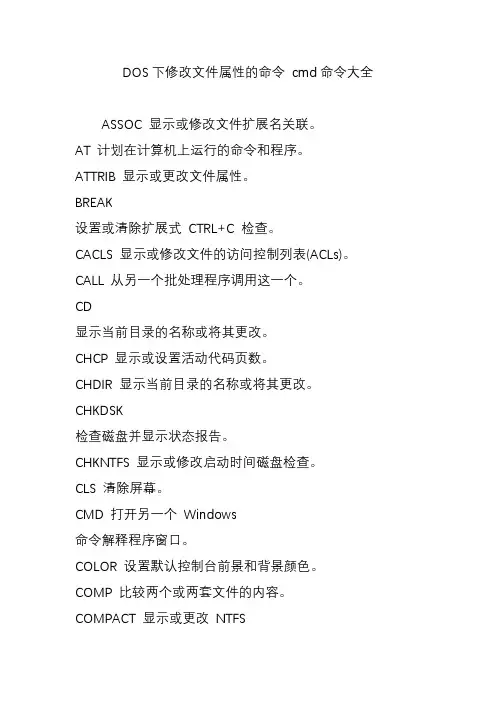
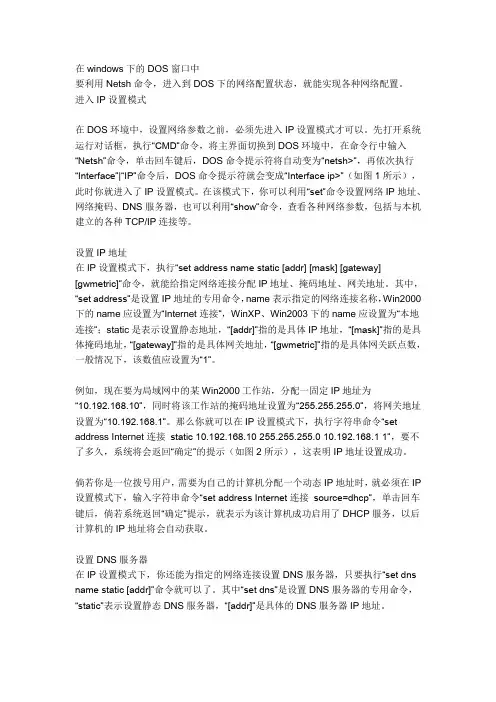
在windows下的DOS窗口中要利用Netsh命令,进入到DOS下的网络配置状态,就能实现各种网络配置。
进入IP设置模式在DOS环境中,设置网络参数之前,必须先进入IP设置模式才可以。
先打开系统运行对话框,执行“CMD”命令,将主界面切换到DOS环境中,在命令行中输入“Netsh”命令,单击回车键后,DOS命令提示符将自动变为“netsh>”,再依次执行“Interface”|“IP”命令后,DOS命令提示符就会变成“Interface ip>”(如图1所示),此时你就进入了IP设置模式。
在该模式下,你可以利用“set”命令设置网络IP地址、网络掩码、DNS服务器,也可以利用“show”命令,查看各种网络参数,包括与本机建立的各种TCP/IP连接等。
设置IP地址在IP设置模式下,执行“set address name static [addr] [mask] [gateway] [gwmetric]”命令,就能给指定网络连接分配IP地址、掩码地址、网关地址。
其中,“set address”是设置IP地址的专用命令,name表示指定的网络连接名称,Win2000下的name应设置为“I nternet连接”,WinXP、Win2003下的name应设置为“本地连接”;static是表示设置静态地址,“[addr]”指的是具体IP地址,“[mask]”指的是具体掩码地址,“[gateway]”指的是具体网关地址,“[gwmetric]”指的是具体网关跃点数,一般情况下,该数值应设置为“1”。
例如,现在要为局域网中的某Win2000工作站,分配一固定IP地址为“10.192.168.10”,同时将该工作站的掩码地址设置为“255.255.255.0”,将网关地址设置为“10.192.168.1”。
那么你就可以在IP设置模式下,执行字符串命令“set address Internet连接static 10.192.168.10 255.255.255.0 10.192.168.1 1”,要不了多久,系统将会返回“确定”的提示(如图2所示),这表明IP地址设置成功。
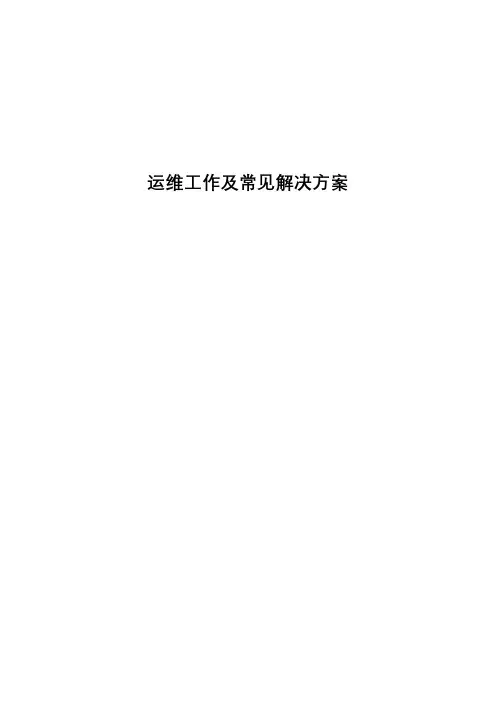
运维工作及常见解决方案1.概述1.1编写目的编写本解决方案的目的是对运维人员在遇到问题的时候提供一个可参考的依据。
运维人员以此解决方案作为今后在运维工作中遇到相同问题的一个指南和依据,指导运维人员如何去解决类似问题。
也为新来运维人员熟悉运维工作。
本解决方案主要从问题类型、问题描述和解决方案等方面进行说明。
1.2适用范围适用于运维人员、新来运维人员及相关人员。
2.运维工作流程⏹客户打找运维服务,接到电话,先判断是由运维做还是的人做;⏹运维分机号为1,,先记录房间号,报修时间,服务开始时间,故障现象及记录接线人。
⏹负责人先想解决方法,告知运维人员大体方向,运维人员根据了解的情况想解决方案,在去见客户的时候知道如何操作;⏹负责人给运维人员派工单,运维人员去执行;⏹执行完之后跟负责人交待此次工作结果;⏹回复,双方接收⏹每周的运维工作数据及运维工作报告的电子档须在下周一十点前发送到负责人邮箱中。
3.运维工作内容1)终端软件维护2)网络调整3)电话调整4)机房巡检5)服务器操作:应用系统包括安全系统、移动执法系统、备份系统、机房监控系统;网络设备包括交换机、路由器、防火墙、流量控制系统。
6)机房清洁7)空调维护8)其他4.常见问题解决方案4.1电脑装应用软件的步骤新台式机和笔记本:●装OFFRICE,正版序列号为●杀毒软件●360安全卫士,修复系统漏洞,点击修复,在安装路径中产生一个hotfix文件夹,然后把工具中的hotfix文件夹里面所有文件拷贝到安装路径下的hotfix文件夹;●装常用的工具:Wara,暴风影音,Adobe,QQ,MSN,以及用户要求的免费软件旧电脑:●IP设置,每次都要记录IP,在用完之后把IP设置为原来的IP●旧机器在装系统之前,我的文档及桌面上的文件要备份,用U盘拷贝出来再装系统(要特别注意财物室的机器重装系统,在装系统之前还需要把C盘里面的某些文件给拷贝出来)注意事项:1.不装克隆XP2.不安装盗版软件4.2常见问题类型4.2.1打印机4.2.2软件问题4.2.3硬件问题。
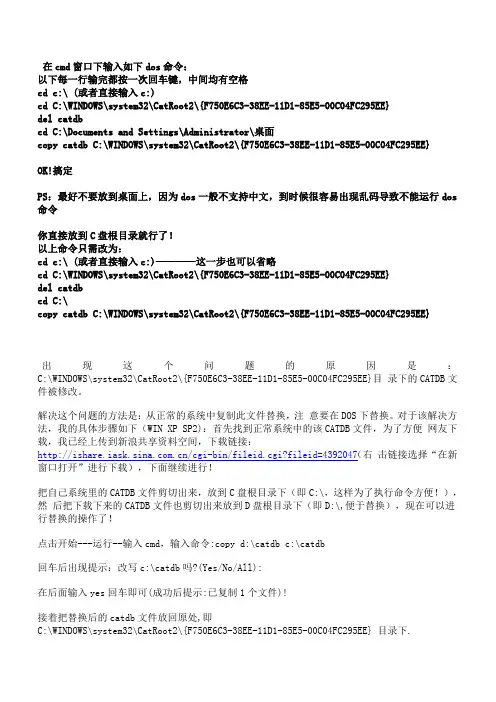
在cmd窗口下输入如下dos命令:以下每一行输完都按一次回车键,中间均有空格cd c:\ (或者直接输入c:)cd C:\WINDOWS\system32\CatRoot2\{F750E6C3-38EE-11D1-85E5-00C04FC295EE}del catdbcd C:\Documents and Settings\Administrator\桌面copy catdb C:\WINDOWS\system32\CatRoot2\{F750E6C3-38EE-11D1-85E5-00C04FC295EE}OK!搞定PS:最好不要放到桌面上,因为dos一般不支持中文,到时候很容易出现乱码导致不能运行dos 命令你直接放到C盘根目录就行了!以上命令只需改为:cd c:\ (或者直接输入c:)————这一步也可以省略cd C:\WINDOWS\system32\CatRoot2\{F750E6C3-38EE-11D1-85E5-00C04FC295EE}del catdbcd C:\copy catdb C:\WINDOWS\system32\CatRoot2\{F750E6C3-38EE-11D1-85E5-00C04FC295EE}出现这个问题的原因是:C:\WINDOWS\system32\CatRoot2\{F750E6C3-38EE-11D1-85E5-00C04FC295EE}目录下的CATDB文件被修改。
解决这个问题的方法是:从正常的系统中复制此文件替换,注意要在DOS下替换。
对于该解决方法,我的具体步骤如下(WIN XP SP2):首先找到正常系统中的该CATDB文件,为了方便网友下载,我已经上传到新浪共享资料空间,下载链接:/cgi-bin/fileid.cgi?fileid=4392047(右击链接选择“在新窗口打开”进行下载),下面继续进行!把自己系统里的CATDB文件剪切出来,放到C盘根目录下(即C:\,这样为了执行命令方便!),然后把下载下来的CATDB文件也剪切出来放到D盘根目录下(即D:\,便于替换),现在可以进行替换的操作了!点击开始---运行--输入cmd,输入命令:copy d:\catdb c:\catdb回车后出现提示:改写c:\catdb吗?(Yes/No/All):在后面输入yes回车即可(成功后提示:已复制1个文件)!接着把替换后的catdb文件放回原处,即C:\WINDOWS\system32\CatRoot2\{F750E6C3-38EE-11D1-85E5-00C04FC295EE} 目录下.现在进入网络连接,就发现可以禁用本地连接了,一切恢复正常!链接地址。

DOS的CMD命令CMD命令:开始->运行->键入cmd或command(在命令行里可以看到系统版本、文件系统版本)1. appwiz.cpl:程序和功能2. calc:启动计算器3. certmgr.msc:证书管理实用程序4. charmap:启动字符映射表5. chkdsk.exe:Chkdsk磁盘检查(管理员身份运行命令提示符)6. cleanmgr: 打开磁盘清理工具7. cliconfg:SQL SERVER 客户端网络实用工具8. cmstp:连接管理器配置文件安装程序9. cmd.exe:CMD命令提示符10. 自动关机命令Shutdown -s -t 600:表示600秒后自动关机shutdown -a :可取消定时关机Shutdown -r -t 600:表示600秒后自动重启rundll32 user32.dll,LockWorkStation:表示锁定计算机11. colorcpl:颜色管理,配置显示器和打印机等中的色彩12. CompMgmtLauncher:计算机管理13. compmgmt.msc:计算机管理14. credwiz:备份或还原储存的用户名和密码15. comexp.msc:打开系统组件服务16. control:控制面版17. dcomcnfg:打开系统组件服务18. Dccw:显示颜色校准19. devmgmt.msc:设备管理器20. desk.cpl:屏幕分辨率21. dfrgui:优化驱动器Windows 7→dfrg.msc:磁盘碎片整理程序22. dialer:电话拨号程序23. diskmgmt.msc:磁盘管理24. dvdplay:DVD播放器25. dxdiag:检查DirectX信息26. eudcedit:造字程序27. eventvwr:事件查看器28. explorer:打开资源管理器29. Firewall.cpl:Windows防火墙30. FXSCOVER:传真封面编辑器31. fsmgmt.msc:共享文件夹管理器32. gpedit.msc:组策略33. hdwwiz.cpl:设备管理器34. inetcpl.cpl:Internet属性35. intl.cpl:区域36. iexpress:木马捆绑工具,系统自带37. joy.cpl:游戏控制器38. logoff:注销命令39. lusrmgr.msc:本地用户和组40. lpksetup:语言包安装/删除向导,安装向导会提示下载语言包41. lusrmgr.msc:本机用户和组42. main.cpl:鼠标属性43. mmsys.cpl:声音44. magnify:放大镜实用程序45. mem.exe:显示内存使用情况(如果直接运行无效,可以先管理员身份运行命令提示符,在命令提示符里输入mem.exe>d:a.txt 即可打开d盘查看a.txt,里面的就是内存使用情况了。
CMD下配置IP、DNS等我们通常都是习惯了在网络连接里的本地连接修改IP地址,子网掩码,默认网关以及DNS,可有时候会遇到配置出错或者出现各种无法配置的情况,那么我们就需要用命令行的方式来修改这些。
如何来修改呢?请仔细看下面的讲解:首先我们打开点击开始--运行,输入cmd 即可打开命令行界面(在Vista、Win7下需要用管理员登陆,具体从c:\windows\system32里找到cmd.exe,鼠标右键点击出现菜单,点击用管理员模式打开)打开命令行界面以后,我们输入“netsh”--“interface”--“ip”用法: set address [name=]<string>[[source=]dhcp |[source=] static [addr=]IP address [mask=]IP subnet mask][[gateway=]<IP address>|none [gwmetric=]integer]示例:set address name="Local Area Connection" source=dhcpset address local static 10.0.0.9 255.0.0.0 10.0.0.1 1例如:我们要为一台电脑配置的IP地址是192.168.1.254 子网掩码是255.255.255.0 默认网关是192.168.1.1 网卡名为lan的那么我们命令就是:netsh interface ip>set address lan static 192.168.1.254 255.255.255.0 192.168.1.1 1address代表的是我们要为IP地址配置的参数static表示此为静态地址依次顺序是IP地址子网掩码默认网关最后不要忘记了在默认网关之后一定要写上"1" 这个代表网关的跃点数一个就写为“1”两个就写“2”依次类推这样我们就完成了静态IP配置那么我们如何配置动态的IP地址呢?这个就更简单了:还是名为lan的网卡要自动获取IP地址则netsh interface ip>set address lan dhcp这样就可以将地址从静态地址改为动态的DHCP获取地址了我们配置好了IP地址,子网掩码,默认网关,那么我们该如何配置DNS服务器地址呢?用法: set dns [name=]<string> [source=]dhcp|static [addr=]<IP address>|none[[register=]none|primary|both]说明: 设置DNS 服务器配置为DHCP 或静态模式。
cmd命令⾏⼤全dos命令cmd命令整理net use ipipc$ " " /user:" " 建⽴IPC空链接net use ipipc$ "密码" /user:"⽤户名" 建⽴IPC⾮空链接net use h: ipc$ "密码" /user:"⽤户名" 直接登陆后映射对⽅C:到本地为H:net use h: ipc$ 登陆后映射对⽅C:到本地为H:net use ipipc$ /del 删除IPC链接net use h: /del 删除映射对⽅到本地的为H:的映射net user ⽤户名 密码 /add 建⽴⽤户net user guest /active:yes 激活guest⽤户net user 查看有哪些⽤户net user 帐户名查看帐户的属性net localgroup administrators ⽤户名 /add 把“⽤户”添加到管理员中使其具有管理员权限,注意:administrator后加s⽤复数net start 查看开启了哪些服务net start 服务名 开启服务;(如:net start telnet, net start schedule)net stop 服务名停⽌某服务net time ⽬标ip 查看对⽅时间net time ⽬标ip /set 设置本地计算机时间与“⽬标IP”主机的时间同步,加上参数/yes可取消确认信息net view 查看本地局域⽹内开启了哪些共享net view ip 查看对⽅局域⽹内开启了哪些共享net config 显⽰系统⽹络设置net logoff 断开连接的共享net pause 服务名暂停某服务net send ip "⽂本信息" 向对⽅发信息net ver 局域⽹内正在使⽤的⽹络连接类型和信息net share 查看本地开启的共享net share ipc$ 开启ipc$共享net share ipc$ /del 删除ipc$共享net share c$ /del 删除C:共享net user guest 12345 ⽤guest⽤户登陆后⽤将密码改为12345net password 密码更改系统登陆密码netstat -a 查看开启了哪些端⼝,常⽤netstat -annetstat -n 查看端⼝的⽹络连接情况,常⽤netstat -annetstat -v 查看正在进⾏的⼯作netstat -p 协议名例:netstat -p tcq/ip 查看某协议使⽤情况(查看tcp/ip协议使⽤情况)netstat -s 查看正在使⽤的所有协议使⽤情况nbtstat -A ip 对⽅136到139其中⼀个端⼝开了的话,就可查看对⽅最近登陆的⽤户名(03前的为⽤户名)-注意:参数-A要⼤写tracert -参数 ip(或计算机名) 跟踪路由(数据包),参数:“-w数字”⽤于设置超时间隔。
使用CMD或者命令提示符修改IP地址方法使用CMD或者命令提示符修改IP地址方法使用CMD或者命令提示符修改IP地址方法在操作系统下,我们可以使用“本地连接”的属性来修改IP地址,但是如果我们要在多个IP地址之间切换,使用这种方法未免过于麻烦。
我们可以使用NETSH命令来添加,相当简便。
使用DOS修改IP地址方法如下:一、使用netsh命令添加IP地址比如我想在我的本地连接里添加一个IP,用netsh的例子就是:netsh int ip add address “本地连接" 192.168.0.100 255.255.255.0cmd /k netsh interface ip set dns name="本地连接" source=static addr=202.103.96.681、更改静态IP地址:命令:etsh interface ip set address "本地连接" static IP 掩码网关跃点数如:netsh interface ip set address "本地连接" static 192.168.0.10 255.255.255.0 192.168.0.12、更改DNS:命令:netsh iterface ip set dns "本地连接" static DNS地址pimary 如:netsh interface ip set dns "本地连接" static 202.96.128.143 primary二、如果你的IP需要在几个IP中来回切换,可以使用netsh命令修改IP地址1.进入CMD命令行;点击“开始”-“运行”,输入“cmd”,回车,2.设置IP:设置动态获取IP地址(DHCP)c:/netsh interface ip set address name="本地连接" sourse=dhcp设置固定IPc:/netsh interface ip set address name="本地连接" sourse=static addr=192.168.1.2 mask=255.255.255.0 gateway=192.168.1.1gwnetric=auto参数说明::网络连接名称,一般为“本地连接”。
电脑的物理地址如何更改
电脑的物理地址更改方法
win7系统mac地址修改
按“win”键+“r”,输入“cmd”,回车,进入系统的msdos 方式,输入ipconfig/all命令,回车后就可以查找到该电脑本地网卡的mac地址。
例如:00-24-8c-86-43-91 ,记录下来。
在windows的桌面上单击【开始】→【设置】→【控制面板】。
单击【网络和共享中心】图标,出现“网络连接”的窗口。
单击在左侧的“更改适配器设置”。
在本地网卡的图标上单击鼠标右键,选择“属性”,在“属性”页的“常规”标签中单击“配置”按钮。
在配置属性页中选择“高级”,再在“属性”栏中选择“network address”(网络地址),在“值”栏中选中“值”,并在“值”的输入框中输入旧网卡的mac地址(注意:没有“-”,全是数字),window 7系统的mac地址就修改成功了。
xp系统mac地址修改
1window xp的修改:
1. 在windows的桌面上单击【开始】→【设置】→【控制面板】。
2.双击【网络连接】图标,出现“网络连接”的窗口。
3.在网卡的图标上单击鼠标右键,选择“属性”,在“属性”
页的“常规”标签中单击“配置”按钮。
4.在配置属性页中选择“高级”,再在“属性”栏中选择“network address”,在“值”栏中选中“值”,并在“值”的输人框中输入旧网卡的mac地址,xp系统的mac地址就修改成功了。
注意事项
mac地址中没有“-”,全是数字组成。
1.最基本,最常用的,测试物理网络的ping 192.168.0.8 -t ,参数-t是等待用户去中断测试2.查看DNS、IP、Mac等A.Win98:winipcfgB.Win2000以上:Ipconfig/allC.NSLOOKUP:如查看河北的DNSC:\>nslookupDefault Server: Address: 202.99.160.68>server 202.99.41.2 则将DNS改为了41.2> Server: Address: 202.99.160.68Non-authoritative answer:Name: Address: 202.99.160.2123.网络信使(经常有人问的~)Net send 计算机名/IP|* (广播) 传送内容,注意不能跨网段net stop messenger 停止信使服务,也可以在面板-服务修改net start messenger 开始信使服务4.探测对方对方计算机名,所在的组、域及当前用户名(追捕的工作原理)ping -a IP -t ,只显示NetBios名nbtstat -a 192.168.10.146 比较全的stat -a 显示出你的计算机当前所开放的所有端口netstat -s -e 比较详细的显示你的网络资料,包括TCP、UDP、ICMP 和 IP的统计等6.探测arp绑定(动态和静态)列表,显示所有连接了我的计算机,显示对方IP和MAC地址arp -a7.在代理服务器端捆绑IP和MAC地址,解决局域网内盗用IP!:ARP -s 192.168.10.59 00 -50-ff-6c-08-75解除网卡的IP与MAC地址的绑定:arp -d 网卡IP8.在网络邻居上隐藏你的计算机(让人家看不见你!)net config server /hidden:yesnet config server /hidden:no 则为开启9.几个net命令A.显示当前工作组服务器列表 net view,当不带选项使用本命令时,它就会显示当前域或网络上的计算机上的列表。
windows CMD命令下dos修改IP地址、DNS、网关微软的Windows家族从Windows NT开始跨入了网络**作系统的市场,到现在的Windows 2000可以说网络功能在逐渐的完善,在这个成长过程中Windows融入了很多其他网络**作系统的功能,可以说是借鉴而来的,逐渐形成了一套功能完善的网络**作系统,这也是令SUN等各大公司所感觉到不服的原因,觉得不是微软完全自给研发的东西。
不过Windows2000的功能确实是很强大的,它几乎可以象Unix和Linux一样在命令行下做很多的工作。
下面我们看一下Windows上一个可以在命令行下更改ip地址的命令,看过这个命令后大家可能会觉得这个命令很象Unix和Linux的命令,更象Cisco的路由器命令。
下面是我在计算机上实际**作的回显,我会加上一些注释:C:\>ipconfig (首先用ipconfig这个命令看一下更改之前的ip地址)Windows 2000 IP ConfigurationEthernet adapter 本地连接:Connection-specific DNS Suffix . :IP Address. . . . . . . . . . . . : 192.168.0.250 (本地连接更改之前的ip)Subnet Mask . . . . . . . . . . . : 255.255.255.0Default Gateway . . . . . . . . . : 192.168.0.1PPP adapter 拨号连接:Connection-specific DNS Suffix . :IP Address. . . . . . . . . . . . : 211.149.128.147Subnet Mask . . . . . . . . . . . : 255.255.255.255Default Gateway . . . . . . . . . : 211.149.128.147C:\>netsh (然后执行netsh这个命令)netsh>interface (netsh命令的子命令)interface>ip (interface命令的子命令)interface ip>set (interface ip命令的子命令)下列指令有效:此上下文中的命令:set address - 设置指定的接口的 IP 地址或默认网关。
set dns - 设置 DNS 服务器模式和地址。
set wins - 设置 WINS 服务器模式和地址。
interface ip>set address "本地连接"(这个名称一定要与网络连接中的那个网卡连接名相同,否则将表示端口无效) static 192.168.0.2 255.255.255.0 192.168.0.1 1(IP后面这个1不要漏了,否则命令将无效) (设置ip地址)设置静态IP完整命令:interface ip>set address "本地连接" static 192.168.0.2255.255.255.0 192.168.0.1 1确定。
设置动态IP完整命令:interface ip>set address name="本地连接" source=dhcp(注释:上面一段象不象Cisco的命令。
)interface ip>exitC:\>ipconfig (更改后再用ipconfig命令看一下ip地址,确认一下是否更改成功)Windows 2000 IP ConfigurationEthernet adapter 本地连接:Connection-specific DNS Suffix . :IP Address. . . . . . . . . . . . : 192.168.0.2 (更改后的ip说明成功了)Subnet Mask . . . . . . . . . . . : 255.255.255.0Default Gateway . . . . . . . . . : 192.168.0.1PPP adapter 拨号连接:Connection-specific DNS Suffix . :IP Address. . . . . . . . . . . . : 211.149.128.147Subnet Mask . . . . . . . . . . . : 255.255.255.255Default Gateway . . . . . . . . . : 211.149.128.147C:\>netsh这个命令还有好多强大的功能如下:C:\>netshnetsh>?下列指令有效:此上下文中的命令:.. - 移到上一层上下文级。
? - 显示命令列表。
aaaa - 更改到 `aaaa' 上下文。
abort - 丢弃在脱机模式下所做的更改。
add - 将一个配置项添加到项目列表中。
alias - 添加一个别名bye - 退出程序。
commit - 提交在脱机模式中所做的更改。
delete - 在项目列表上删除一个配置项目。
dhcp - 更改到 `dhcp' 上下文。
dump - 显示一个配置脚本。
exec - 运行一个脚本文件。
exit - 退出程序。
help - 显示命令列表。
interface - 更改到 `interface' 上下文。
offline - 将当前模式设置成脱机。
online - 将当前模式设置成联机。
popd - 从堆栈上打开一个上下文。
pushd - 将当前上下文放推入堆栈。
quit - 退出程序。
ras - 更改到 `ras' 上下文。
routing - 更改到 `routing' 上下文。
set - 更新配置设置。
show - 显示信息unalias - 删除一个别名。
wins - 更改到 `wins' 上下文。
下列的子上下文可用:routing interface ras dhcp wins aaaa若需要命令的更多帮助信息,请键入命令,后面跟 ?。
===============netsh interface ip dump 查看现有的IP设置,也就可以提供设置IP做参考结果如:# ----------------------------------# 接口 IP 配置# ----------------------------------pushd interface ip# "本地连接" 的接口 IP 配置set address name="本地连接" source=static addr=10.1.103.10 mask=255.255.255.0 set address name="本地连接" gateway=10.1.103.1 gwmetric=0set dns name="本地连接" source=static addr=192.168.0.222 register=PRIMARY add dns name="本地连接" addr=192.168.0.236 index=2set wins name="本地连接" source=static addr=192.168.0.222所以修改地址就可以如下:netsh interface ip set address name="本地连接" source=static addr=10.1.103.11 mask=255.255.255.0一般我使用netsh都是如下步骤:1、netsh interface ip dump >ip.txt (导出设置)2、修改ip.txt (修改设置)3、netsh exec ip.txt (导入设置)动态的表内容如下:如:# ----------------------------------# 接口 IP 配置# ----------------------------------pushd interface ip# "本地连接" 的接口 IP 配置set address name="本地连接" source=dhcpset dns name="本地连接" source=static addr=202.96.128.86 register=PRIMARYadd dns name="本地连接" addr=202.96.128.166 index=2set wins name="本地连接" source=dhcppopd# 接口 IP 配置结束================1、更改静态IP地址:命令:etsh interface ip set address "本地连接" static IP 掩码网关跃点数如: netsh interface ip set address "本地连接" static 192.168.0.10 255.255.255.0 192.168.0.12、更改DNS:命令:netsh iterface ip set dns "本地连接" static DNS地址 pimary如:netsh interface ip set dns "本地连接" static 202.96.128.143 primary DOS命令不仅可以修改IP地址,和网络相关的每个细节都可以用命令行方式进行配置。
只不过一般大家不太习惯罢了。
方法就是使用系统中提供的一个很牛B的命令行工具“netsh”:首先,察看自己现在的ip地址:look:呵呵,列出了两块网卡,其中接口名为“本地连接”的这块网卡配置情况:使用了固定IP,其中ip地址为192.168.0.4,其他信息略好了,我们来修改这个IP呵呵,改成什么呢,稍微改一点点吧:呵呵,现在ip就是192.168.0.5了。
其实刚才改IP的时候并没有把命令写完整,完整的看这个:呵呵,一堆命令吧,呵呵,现在的IP地址已经修改成10.0.0.13了。
当然,命令行下修改IP也可以只用1条命令到这里,netsh的最最最简单的功能,命令行下修改IP地址已经说完了看到一个朋友是做网管的,管理着公司几个不同的网络,每次都要抱着笔记本修改成不同的ip地址、不同的子网掩码、、、其实,只要能够充分的发挥Netsh脚本的功能,就可以最快捷的修改自身的网络配置。